
Всем привет! В этом посте я расскажу, как узнать, на сколько ватт блок питания в компьютере, в том числе если нет наклейки, а также не вскрывая его, через какую прогу это можно сделать и как. О том, как рассчитать мощность БП, читайте здесь.
Где посмотреть мощность установленного БП
Согласно принятым нормам, на блоке питания на ПК должен быть наклеен шильдик, в котором указаны его характеристики. В числе прочих параметров должна быть приведена и мощность в ваттах (W). Если этого нет, то здесь что-то не так.
Чтобы определить эту характеристику, все же нужно будет снять боковую крышку системника — чаще всего ту, которая расположена с левой стороны, если смотреть со стороны «лица». Однако шильдик может быть и справа, поэтому нужно будет снять другую крышку.
В корпусах нового формата с нижним расположением БП он может быть прикрыт шторкой, за которую обычно при сборке прячут провода. Если этот экран несъемный, можно использовать специальную программу для диагностики, чтобы получить данные о компьютере, не разбирая его.
Как быстро рассчитать мощность блока питания?
Также нужно отметить, что некоторые производители не указывают на наклейке мощность, а только модель БП. Зная его, можно найти в поисковике технические характеристики интересующей детали.
Как узнать параметры БП через AIDA 64
С помощью этой сервисной утилиты можно собрать всю информацию по компонентам, которые оборудованы встроенными датчиками, в том числе по блоку питания. Однако учитывайте, что такая фишка есть не во всех моделях, а только в дорогих.
Чтобы найти эти данные, запустите AIDA64, перейдите в раздел «Компьютер» и откройте раздел «Датчики». Если здесь нет необходимых данных, они могут быть в разделе «Электропитание».
Есть еще одна фишка, но она подойдет только для тех, кто сможет правильно определить суммарную мощность всех комплектующих установленных в корпусе. Вычислив это значение, можно понять только какой минимум нужен для нормальной работы системы и ее запуска. Этот совет может подойти, если корпус опечатан, а данные о моделях вам известны из диагностических утилит.
Также советую почитать «Как к видеокарте подключить дополнительное питание» и «PFC в БП — что это такое». Буду признателен, если вы поделитесь этим постом в любой социальной сети. До скорой встречи!
С уважением, автор блога Андрей Андреев.
Источник: infotechnica.ru
Cookies на сайте bequiet.com.
Принять все cookie
- Дополнительная информация
- Конфиденциальность
- Общие условия
Локализация сайта
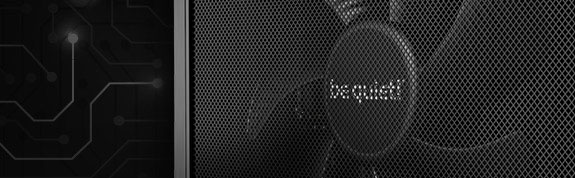
Калькулятор мощности БП
Пожалуйста, введите все компоненты системы, которые вы используете или планируете использовать в вашей системе в поля ниже. Для вычисления необходимой мощности блока питания мы используем пиковый расход энергии каждого компонента вашей конфигурации в соответствии с информацией производителя.
Как рассчитать мощность блока питания?
Вы можете сохранить конфигурацию и загрузить ее в любое время, если это необходимо.
Источник: www.bequiet.com
Как узнать мощность блока питания на компьютере?
Многие пользователи предпочитают приобретать системные блоки в сборе. Почему? Просто потому, что это удобно: не нужно самому покупать и собирать комплектующие. Вот вы получили на руки системный блок и захотели проверить комплектующие. Чтобы узнать наименование большинства комплектующих, достаточно установить приложение на компьютер.
Но блока питания это не касается, пока ни одна программа не научилась указывать марку производителя БП, а также его мощность. Как быть?

Единственный возможный вариант — это открыть крышку системного блока и найти блок питания. Он может располагаться как в нижней части системного блока, так и в верхней, это зависит от конструкции системного блока. Но это не так важно на самом деле, куда важнее другое — этикетка на блоке питания. На ней, как правило, вы можете найти информацию о том, какова мощность устройства.

Получается, что не разбирая системный блок не возможно установить его мощность? Получается так. Однако если у вас имеется упаковка от блока питания, его мощность вы можете посмотреть на ней. Это особенно актуально в случаях, когда системный блок на гарантии и на него наклеены наклейки-пломбы.

И на этом можно было бы закончить статью, если бы не один интереснейший факт. Дело в том, что некоторые производители блоков питания, особенно малоизвестные, любят завышать реальную мощность БП, причем порой в несколько раз! Представьте, человек приобрел системный блок мощностью 600 Вт, а в реальности его мощность едва дотягивает до 200 Вт! Беда в том, что измерить фактическую мощность блока можно только с помощью специального оборудования, а это значит, что многие пользователи даже не подозревают, что они используют заведомо менее мощный БП, чем они думают…
Вот такая существует проблема. Выход? Стараться покупать блок питания только известных фирм-производителей и только у проверенных продавцов. Но даже это не может дать 100-процентной гарантии покупки БП, который соответствует указанным характеристиками.
Как рассчитать мощность блока питания?
Если вы только-только собрались собирать системный блок или хотите приобрести уже готовое изделие, вы можете высчитать необходимую мощность питания с помощью специальных сервисов:
- ru.msi.com/power-supply-calculator
- outervision.com/power-supply-calculator
- casemods.ru/services/raschet_bloka_pitania.html
Все что вам нужно, это указать основные параметры вашего будущего системного блока, например:
- Процессор
- Мощность процессора
- Количество жестких дисков
- Модель материнской платы
- Модель видеокарты
- Внешние устройства
После указания всех данных вы узнаете рекомендуемую мощность блока питания. Советуем воспользоваться несколькими различными источниками для получения более точной информации.
Уважаемые пользователи! Если наш сайт вам помог или что-то в нем не понравилось, будем рады, если вы оставите комментарий. Заранее большое спасибо.
Вам будет интересно:
- Как узнать модель ноутбука?
- Что такое SSD-диск и для чего он нужен?
- Не открывается дисковод на компьютере или ноутбуке. Что делать?
- Как узнать, какая видеокарта стоит на компьютере или ноутбуке?
- Как узнать, какой процессор на компьютере или ноутбуке?
- Как посмотреть характеристики компьютера на Windows 7, 8 или 10?
- Как сделать скриншот экрана на компьютере или ноутбуке?
Источник: siteprokompy.ru